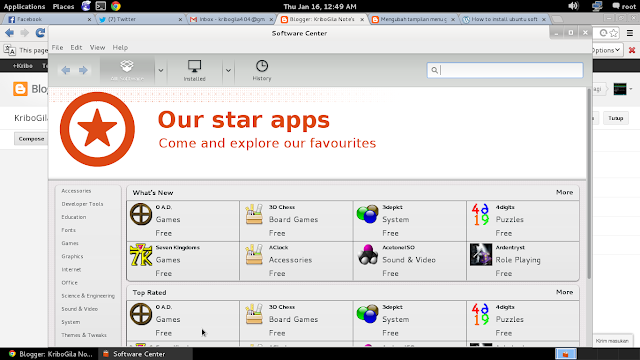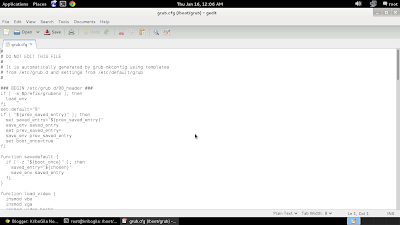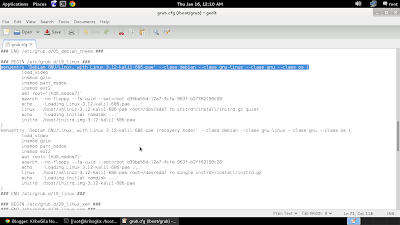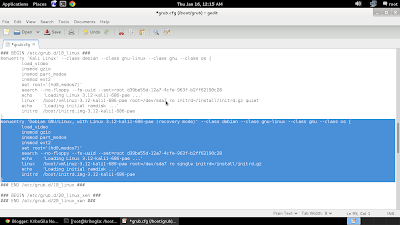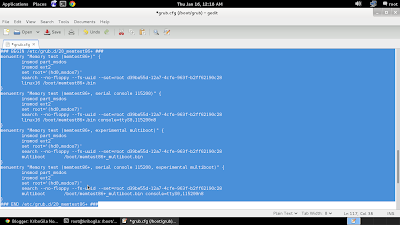Anda binggung bagaimana cara untuk mengubah tampilan grub dual boot di ubuntu sehingga menjadi 2 pilihan saja ?
Langsung saja, mari kita edit secara langsung :
1. Pertama pindah direktori ke /boot/grub/ dengan perintah sebagai berikut :
root@kribogila:~# cd /boot/grub/
2. Lalu edit file
grub.cfg dengan perintah nano, gedit, leafpad. Disini saya menggunakan perintah
gedit :
root@kribogila:/boot/grub# gedit grub.cfg
3. Maka akan muncul geditor seperti gambar dibawah ini :
4. Setelah muncul kita cari nama OS kita, disini saya menggunakan Kali Linux. Contoh : nama OS saya adalah menuentry 'Debian GNU/Linux, with Linux 3.12-kali1-686-pae' --class debian --class gnu-linux --class gnu --class os {
5. Ganti nama OS kita sesuai yang kita inginkan tapi ingat yang diganti hanya huruf dalam kutip saja. Contoh : menuentry 'Debian GNU/Linux, with Linux 3.12-kali1-686-pae' --class debian --class gnu-linux --class gnu --class os { menjadi menuentry 'Kali Linux' --class debian --class gnu-linux --class gnu --class os { (Fungsi nya mengubah nama menu Debian GNU/Linux menjadi Kali Linux )
6. Setelah ganti nama OS kita. Sekarang kita hapus pilihan menu yang ada di grub kita. Lihat gambar dibawah ini :
NB : Hapus text yang saya block.
7. Setelah terhapus semua ganti text menuentry "Windows 7 (loader) (on /dev/sda1)" --class windows --class os { menjadi menuentry "Windows 7 " --class windows --class os { (Fungsi nya mengubah nama menu Windows 7 Loader menjadi Windows 7 )
8. Save And Quit.
9. Reboot PC/Laptop anda.